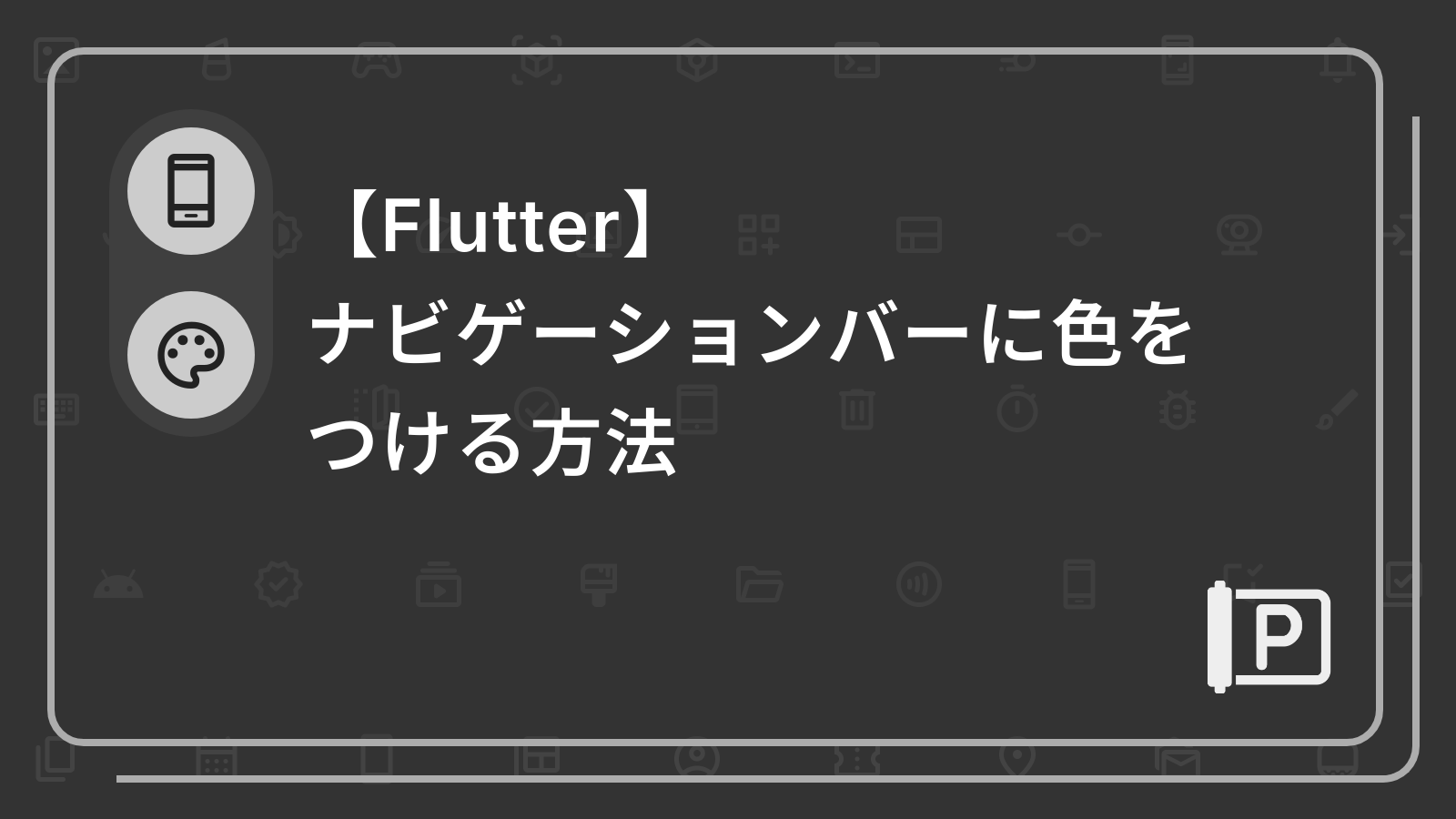【Flutter】 ナビゲーションバーに色をつける方法
event
この記事は、Gajeroll Advent Calendar 2022 の 5 日目の記事です。
今回は、Flutter で開発する際に、Android のナビゲーションバーに色を指定する方法を紹介します。
はじめに
スマホ画面下部のバーが表示されている部分のことを、ナビゲーションバー(Navigation Bar)といいます。
Flutter でモバイルアプリ開発をする際、特に Android では、ナビゲーションバーの色をページごとに指定しなければ、意図した通りの色にならないことがあります。
結論
SystemChrome.setSystemUIOverlayStyle()を使いましょう。
code
dart
編集モード
SystemChrome.setSystemUIOverlayStyle(
SystemUiOverlayStyle(
systemNavigationBarColor: Colors.blue,
),
);
例
上のコードをコピーして、return Scaffold(...);などの直前に貼り付ければ OK です。
@overrideよりも下に貼り付けることに注意しましょう。
code
dart
編集モード
// class hoge extends hoge {
// @override
Widget build(BuildContext context) {
SystemChrome.setSystemUIOverlayStyle(
SystemUiOverlayStyle(
systemNavigationBarColor: Colors.blue, // 色を指定
),
);
// return Scaffold(
// ...
// );
// ...
最後に
より詳しく知りたい方はこちらをご覧ください。
SystemChrome Class - Flutter API
SystemChrome.setSystemUIOverlayStyle - Flutter API
最後までご覧いただきありがとうございます。 PC ロールでは、テクノロジーに関する情報をまとめて発信しています。 また、おすすめのガジェットについて幅広く紹介していく、ガジェロールもあります。 ガジェットやソフトを使うエンジニア・クリエイターはぜひご覧ください。